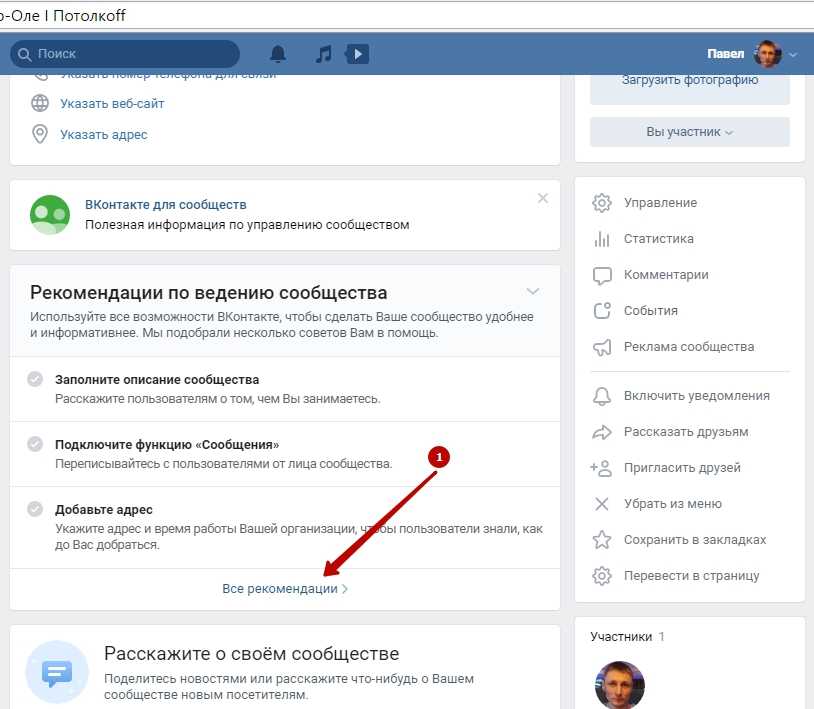Как удалить страницу в Одноклассниках с компьютера?
Перед тем как удалить страницу в социальной сети, необходимо тщательно изучить все доступные методы и выбрать наиболее простой вариант. Кроме этого, нужно сохранить на компьютере контакты друзей и загруженные фотографии (если они нужны).
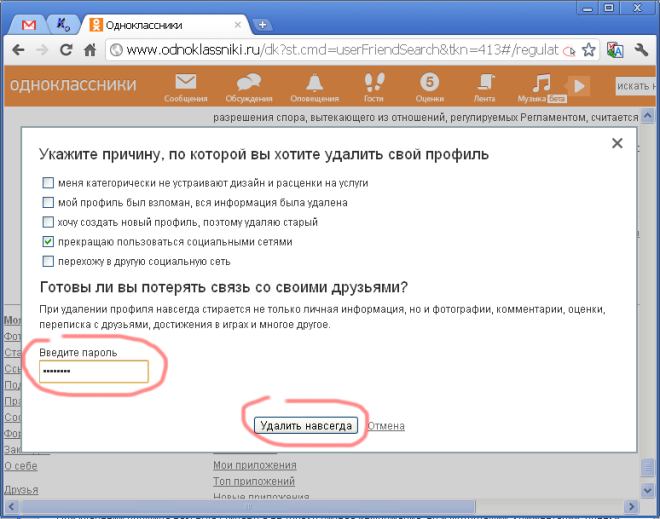
Удалить страницу через регламент
Если человек не знает, как удалить страницу Одноклассников с компьютера, необходимо попробовать сделать это через регламент. Такой вариант считается наиболее простым и часто используемым. Для того чтобы выполнить работу, необходимо подключиться к интернету через компьютер.
Правильная последовательность действий:
- Первым делом вбивают в поисковик название социальной сети и переходят на ее главную страницу.
- В специальном поле вводят логин и пароль.
- Во вкладке “Моя страница” ищут 5 столбцов с разделами сайта. Они находятся в нижнем меню Одноклассников.
- Среди множества пунктов выбирают “Регламент”.
- В открывшемся окне появится длинный перечень правил, которые должен соблюдать каждый пользователь социальной сети. Изучать их нужно при регистрации, но чтобы выйти из Одноклассников, совсем не обязательно читать эту информацию.
- В самом низу будет ссылка с надписью “Отказаться от услуг”. Она находится рядом с кнопкой обращения в службу поддержки.
- После клика левой кнопкой мыши выбирают одну из предложенных причин, по которой пользователь решил удалить профиль.
- Затем вводят действующий пароль и нажимают кнопку “Удалить”.
Удалить все личные данные
Удалить страницу в ОК можно не теряя доступа к своему аккаунту. Такой способ даст возможность анонимно просматривать профили своих друзей, знакомых и родственников. Кроме этого, для пользователя останутся открытыми все видеофайлы, музыка и картинки.
Пошаговая инструкция:
- Открывают на компьютере любой браузер и заходят в профиль на Одноклассниках.
- Под фамилией и именем владельца страницы находится панель с несколькими вкладками (лента, друзья, фото и другие). Среди них находят пункт “Еще”.
- Кликнув по надписи, находят выпадающее меню, в котором выбирают раздел “Настройки”.
- В открывшемся окне выбирают пункт “Публичность”.
- В появившейся таблице ставят отметки в графе “Только я”.
- Затем сохраняют изменения. В результате этих действий профиль станет невидимым для других пользователей соцсети.
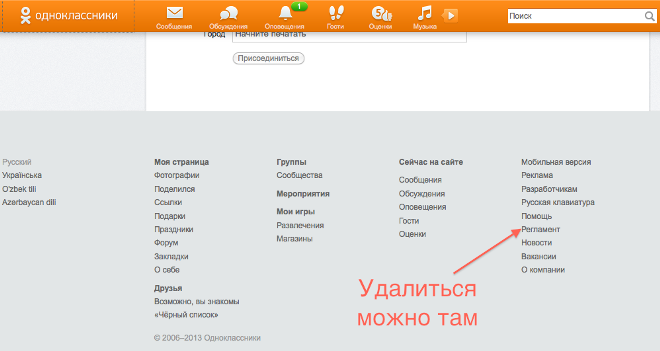
Через URL коды
Удалиться с Одноклассников навсегда помогут 2 простых способа, в которых будут использованы различные URL-коды. С их помощью можно быстро справиться с задачей и избежать каких-либо трудностей.
Порядок действий:
- В одном из браузеров открывают профиль в ОК.
- Затем в адресную строку вводят стандартный текст.
- Вместо звездочек ставят 4 последние цифры ID. Его можно найти на главной странице профиля.
- После этого нажимают Enter.
- В открывшемся окне указывают причину закрытия аккаунта и подтверждают действие путем ввода действующего пароля.
Второй способ удалить старую страницу в Одноклассниках еще более простой, чем первый. Принцип действия также заключается во вводе текста в адресную строку. Единственным отличием будет то, что вписывать в пустое поле нужно другую надпись, которая не такая длинная, как первая.
Инструкция по удалению заблокированной страницы в Одноклассниках:
- Переходим на главную страницу Ok.ru, где выбираем раздел “Помощь”;
- В конце страницы нажимаем на “Регламент”, после чего появится кнопка “Обратиться в службу поддержки”;
- Нажимаем на нее. В теме обращения выбираем “Удаление профиля”, а также “У меня другой вопрос”. Вводим информацию, которую нас попросят указать, а в разделе “Текст сообщения” подробно описываем ситуацию, в связи с которой не удается самостоятельно удалить профиль;
- В течение двух недель на почту придет ответ с решением администрации.
Теперь вы знаете как удалить свою страницу в Одноклассники с телефона, планшета или компьютера раз и навсегда.
Еще больше интересного:
- Топ 10 смартфонов с лучшей автономностью
- ТОП-10 самых лучших и надежных смартфонов 2018-2019 года
- Рейтинг лучших смартфонов на чистом Андроид 2019 года
- Рейтинг лучших китайских смартфонов 2018-2019 года
- Рейтинг лучших камерофонов 2018-2019 года
- Топ лучших смартфонов до 15000 рублей в 2018-2019 году
- Топ 10 лучших смартфонов до 30000 рублей
Комментарии для сайта Cackle
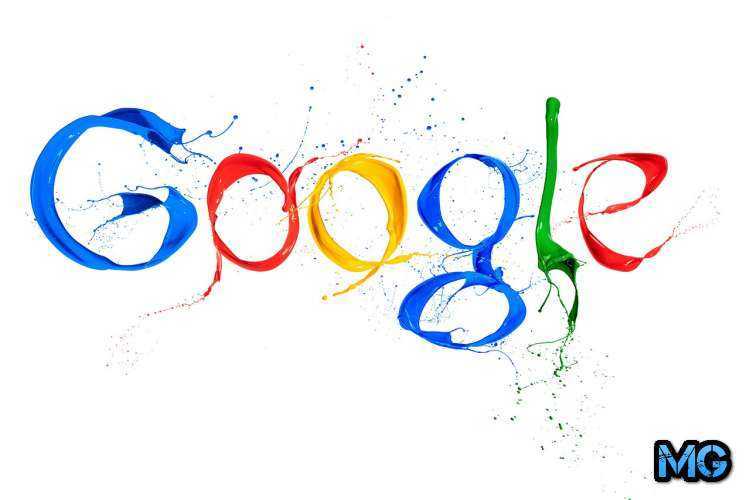
Выход из учетной записи в социальной сети
Социальная сеть Одноклассники сразу же после регистрации и входа в учетную запись открывает пользователю все возможности: просмотр ленты новостей, игры, общение и многое другое. Но при этом нельзя одновременно управлять сразу же несколькими страницами. Но если вы хотите пользоваться 2 и более профилями, то имеет смысл в них войти в разных браузерах или использовать несколько профилей в одном браузере.
Пошаговая инструкция, как выйти из Одноклассников на компьютере:
- На любой странице сайта кликните по миниатюре своего профиля в правом верхнем углу экрана.
- Нажмите на опцию «Выйти» в появившемся меню.
- Если вы включите появившийся ползунок, то в браузере сохранятся данные для повторного входа в аккаунт. То есть вам не придется заново вводить логин и пароль.
- Еще раз нажмите на кнопку «Выйти».
Также вы можете в меню профиля нажать на пункт «Войти в другой профиль». В результате вы сразу же перейдете на страницу авторизации, а данные от текущего аккаунта будут сохранены для последующего входа.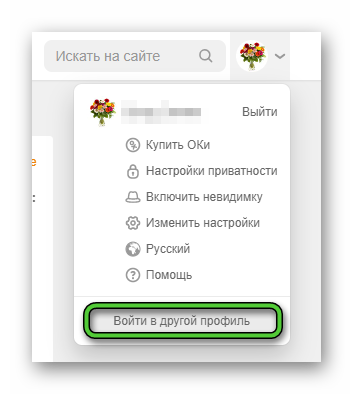
Мобильное приложение
Пошаговая инструкция, как выйти из Одноклассников на телефоне:
- В приложении разверните боковое меню, сделав свайп вправо от левого края экрана или нажав на выделенную иконку.
- Далее, откройте страницу «Настройки». Для этого тапните по «шестеренке» в правом верхнем углу или нажмите на одноименную кнопку.
- Пролистайте настройки в самый низ и выберите пункт «Выйти».
- По желанию оставьте галочку на пункте «Запомнить меня», чтобы не пришлось повторно вводить логин и пароль при входе в этот аккаунт.
- Нажмите на кнопку «Выйти».
Есть еще два варианта выхода из аккаунта на мобильных устройствах:
- Полная чистка данных (подходит для Android).
- Удаление и повторная установка (подходит для iOS и Android).
Для полной чистки данных откройте системные настройки и перейдите к списку всех приложений.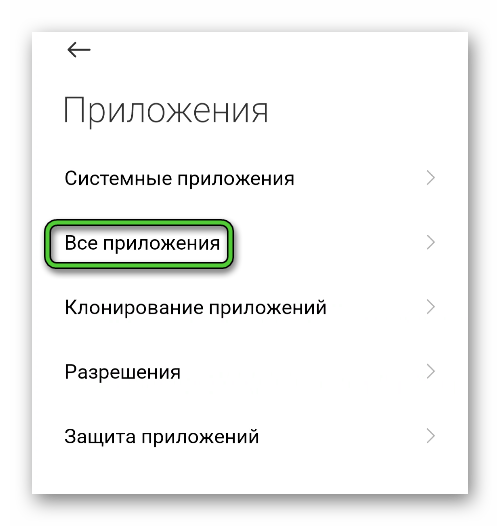
Далее, посетите страницу приложения «ОК» или «Одноклассники». Остается только выполнить полную чистку данных, чистки кэша будет недостаточно. Если вы не видите данную функцию, то поищите ее в разделе «Память» или «Хранилище».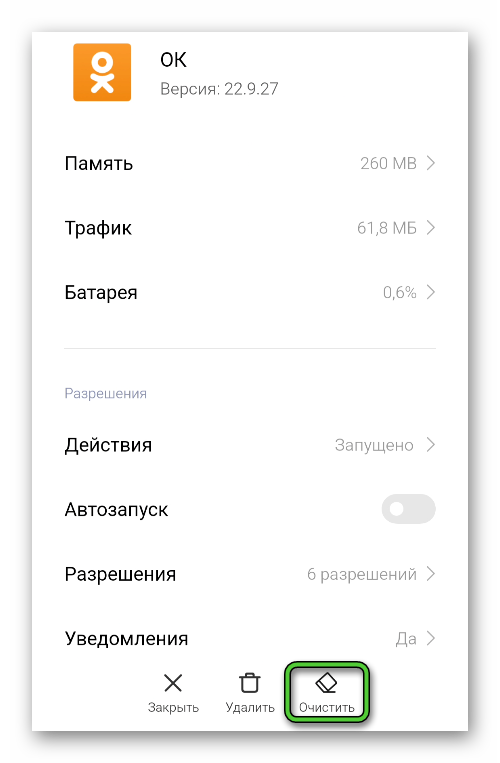
А для переустановки приложения проще всего отыскать его страницу в магазине Play (Play Market) или App Store, удалить, а потом заново установить.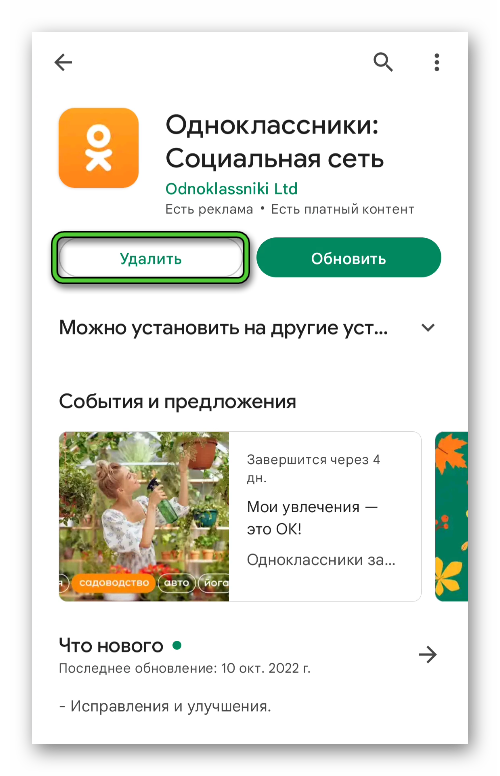
«Не могу выйти из одноклассников – что делать?» и другие наиболее распространённые вопросы.
Иногда причиной различных неполадок при работе с сайтами, в том числе и проблем с выходом, может быть переполненный кэш вашего браузера. Для решения проблемы его следует очистить. Для этого зайдите в настройки или параметры браузера (у большинства из них это можно сделать, нажав три точки в левом или правом верхнем углу) и найдите там кэшированные данные или просто кэш. Очистите эту папку, а потом попробуйте вновь совершить выход.
Такое возможно при подвисании устройства из-за забитой памяти или того же кэша. Попробуйте закрыть страницу и вновь её открыть, а если это не поможет, очистите кэш, как сказано выше.
Действительно, это довольно распространённая проблема – люди открывают регламент, пролистывают лицензионное соглашение до конца, но кнопка «Отказаться от услуг» почему-то отсутствует. Для того, чтобы удаление профиля прошло успешно, мы рекомендуем вам перейти на полную версию сайта таким образом:
- Откройте мобильную панель на вашей странице, нажав на значок в левом углу.
- Прокрутите до раздела «Прочее», а затем коснитесь надписи «Полная версия сайта».
- Выскочит предупреждение, что для вашего устройства рекомендована мобильная версия, но вы всё равно нажмите на перейти.
Как выйти из ОК
Вы можете в любой момент покинуть свой аккаунт в Одноклассниках и войти в него обратно. Для этого не нужно закрывать вкладку с сайтом, а достаточно просто использовать специальную кнопку. Чтобы на сайт зайти другому пользователю с вашего компьютера со своей учетной записи, вам нужно покинуть свою страницу.
Иногда процесс выхода из социальной сети усложняется тем, что специальной кнопки «Выход»
нет на сайте или она не работает. В этих случаях приходится решать неполадки на стороне пользователя или сайта. Если сбои в работе последнего, то посетителям соцсети остаётся только ждать, когда разработчики всё починят.
Примерно так выглядит пошаговая инструкция по выходу из Одноклассников, если кнопка «Выход»
работает исправно:

Способ 2: Очистка кэша
Данный способ является самым действенным и рекомендованным по следующим причинам:
- После проведения чистки вы выйдете из всех аккаунтов, которые были открыты в браузере;
- Если неработоспособность кнопки «Выход»
связана с тем, что браузер «закэшился», то данный способ также поможет избежать проблем с работоспособностью Одноклассников в ближайшее время.
Очистка кэша производится с помощью удаления «Истории»
в браузере. Стоит помнить — данный процесс во всех браузерах имеет свои особенности. В данной инструкции рассмотрим, как удалять «Историю»
в и :
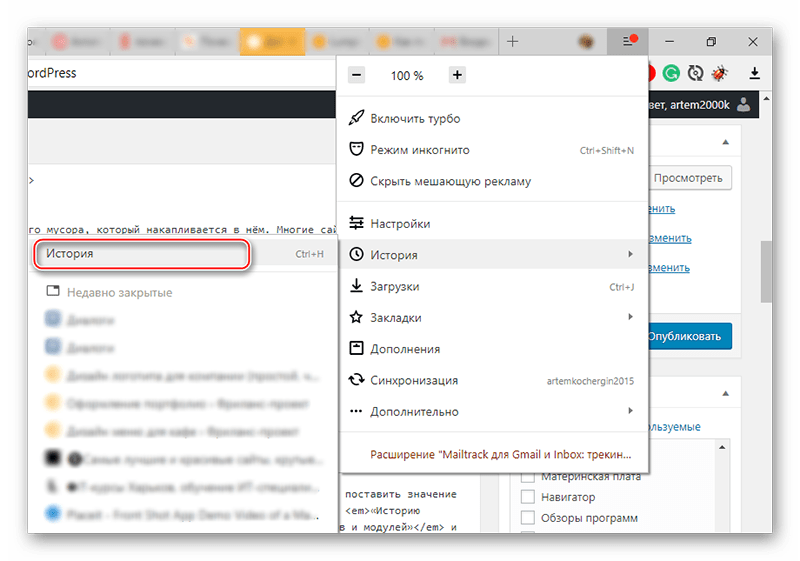
Способ 3: Изменение масштаба страницы
Если вам приходится просматривать через старый монитор с очень плохим разрешением, то стоит учесть — ссылка выхода может не отображаться по той причине, что сайт просто не входит в экран. В этом случае помимо отсутствующей кнопки выхода ещё и другие элементы сайта могут неправильно отображаться и/или наезжать друг на друга.
Чтобы всё это исправить рекомендуется попробовать изменить масштаб страницы, сделав его более мелким. Для этого используйте комбинацию клавиш Ctrl-
. Зажимайте её до тех пор, пока все элементы на сайте не станут нормально отображаться, а ссылка «Выход»
не появится в верхнем углу страницы.
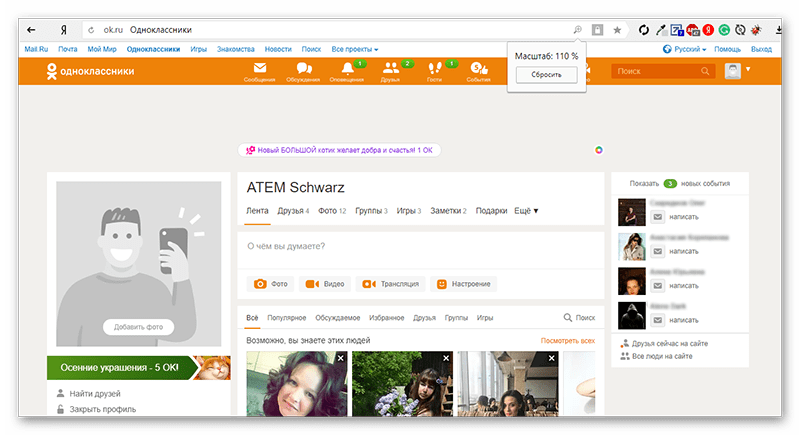
Если данная комбинация клавиш не срабатывает, то обратите внимание на верхнюю правую часть окна браузера. Там нужно нажать на иконку трёх полос, после чего использовать кнопку «-»
для уменьшения масштаба
Способ 4: Удаление мусорных файлов
Скопившийся мусор в системе и реесте в редких случаях модет способствовать неработоспособности определённых элементов сайтов, например, кнопки «Выход»
в Одноклассниках. Как правило, после удаления временных файлов и ошибок в реестре во всех браузерах вы выйдете со своей страницы, не используя ссылку «Выход»
. В дальнейшем, если проводить регулярные чистки компьютера, то у вас не возникнет проблем с входом и выходом из Одноклассников и других социальных сетей.
Давайте для начала рассмотрим, как очистить компьютер от обычного мусора при помощи программы . Данное ПО имеет бесплатную версию, полностью переведено на русский язык, достаточно простое в обращении. Пошаговая инструкция выглядит так:
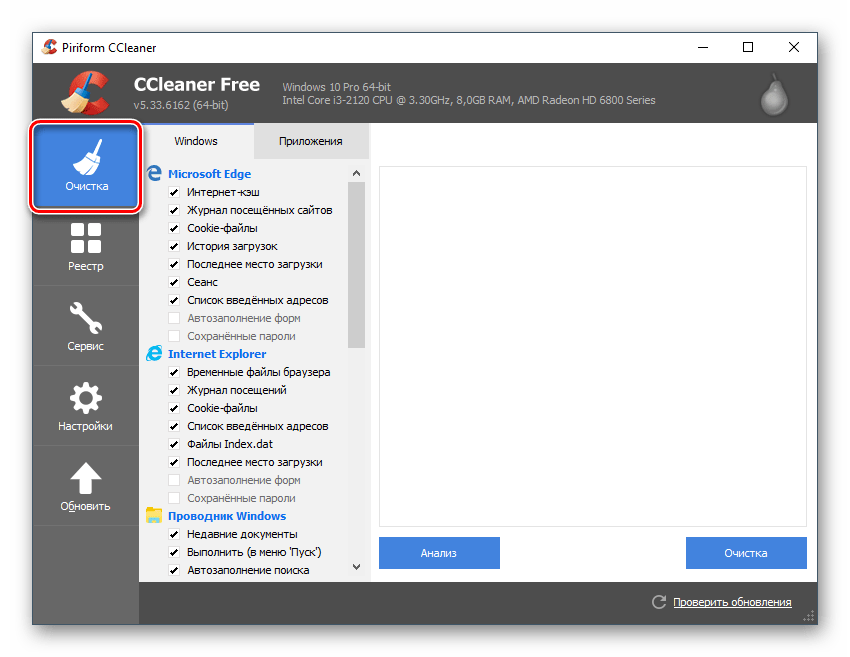
Способ 5: Выход с телефона
Если в данный момент вы сидите в Одноклассниках с телефона и вам потребовалось покинуть свой аккаунт, то воспользуйтесь этой небольшой инструкцией (актуальна для мобильного приложения Одноклассники):
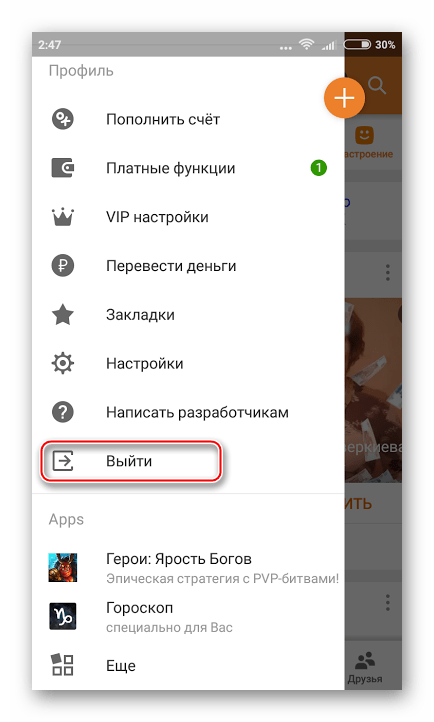
Удаление своей страницы в ОК с мобильного телефона
Безусловно, факторов, из-за которых возникает желание удалиться из одной из самых популярных соцсетей, гораздо больше, но вне зависимости от них, существует несколько простых алгоритмов, способствующих решению задачи в кратчайшие сроки. Кроме того, сегодня можно ликвидировать свою страничку не только на ПК, но и через установленный на смартфоне или планшете мобильный клиент.
https://youtube.com/watch?v=et6B2mkeDfA
Мобильная версия
Для удаления аккаунта с телефона, необходимо воспользоваться установленным на нем интернет-браузером, введя в его адресную строку команду m.ok.ru, что позволит автоматически перейти к мобильной версии. Далее следует придерживаться такой простой схемы действий:
- Пройдя процедуру авторизации, пользователь попадет в свой профиль, где нужно будет кликнуть по расположенному в верхнем левом углу фирменному логотипу Ok, чтобы открыть меню.
- Дальше нужно будет выбрать раздел перехода к полной версии приложения и в его подраздел «Регламент».
- Следующий этап подразумевает ознакомление с правилами использования социальной сети, в конце которых будет выделена опция «Отказаться от услуг». И именно по ней нужно будет кликнуть, чтобы окончательно избавиться от своей страницы.
Параллельно пользователю будет предложено указать причину такого решения, что является необходимым для сбора статистических данных и составления отчетности. Также юзеру придется еще раз ввести свой пароль и подтвердить все проделанные ранее действия командой «OK».
Полная версия
Удаление аккаунта в десктопной версии сайта производится практически по аналогичной схеме, за исключением того, что блогеру не придется использовать мобильный обозреватель на своем гаджете. На этот раз он сможет действовать в пределах одного браузера, ограничившись интерфейсом настроечного меню полноценной версии ОК.ру.
Обратиться в службу поддержки, если удалил случайно либо передумал
Следует помнить, что после удаления профиля еще в течение трех месяцев будет оставаться возможным его восстановление. Такая опция была предусмотрена разработчиками сайта на тот случай, если по каким-то причинам юзер пожалеет о совершенных ранее действиях.
В этой ситуации ему придется обратиться в службу технической поддержки сайта, чтобы произвести восстановление профиля, которое произойдет в течение одних суток.
Если забыл пароль?
Бывает и такое, что пользователь хочет удалить страничку, но не может авторизоваться, забыв пароль. Решить эту проблему поможет клик по меню «Нужна помощь?», расположенному сразу под полями для введения данных.
С аналогичными просьбами можно обращаться в техподдержку и в том случае, если аккаунт был взломан сетевыми мошенниками. Обычно сотрудники сайта довольно быстро реагируют на подобные запросы, дабы предотвратить распространение личной пользовательской информации по сети.
Как выйти из ОК на компьютере
Данный способ актуален как для ПК, так и ноутбука. Он не вызовет сложностей даже у новичков. Чтобы понять, как выйти из «Одноклассников» на компьютере или ноутбуке, достаточно следовать простому алгоритму:
- Открыть с компьютера браузер.
- Перейти на сайт ОК.ру.
- Кликнуть мышкой по мини-фотографии профиля, расположенной в правом верхнем углу.
- В открывшемся списке выбрать «Закрыть профиль».
- Подтвердить свое желание покинуть личную страницу.
Если требуется выйти из одного профиля и сразу перейти в другой, то сделать это можно в один клик. Достаточно выбрать в списке «Войти в другой профиль». Данная клавиша расположена в самом низу.
Выходим из «Одноклассников»: различные способы выполнения процедуры
Выйти из социальной сети — что может быть проще? Но всегда простота соотносится с реальностью. Порой возникают случаи, когда кнопка «Выйти» попросту не работает и не реагирует на действия пользователей. Что делать в этом случае, читайте в этой статье.
Обычный выход из социальной сети
Кнопка выхода из «Одноклассников»
Чтобы выйти из приложения, нужно всего лишь выполнить несколько действий:
- На странице социальной сети найти картинку с миниатюрной фотографией, где вы изображены.
- Нажать на нее, после чего появится список из доступных возможностей.
- Выбрать последний пункт «Выйти», после чего вы оказываетесь на главной странице, где будут располагаться поля для входа в соцсеть.
Схожий алгоритм и для мобильной версии сайта. Процесс выполняется следующим образом:
- На странице мобильного приложения или веб-браузера найти иконку человечка с левой стороны вверху.
- В выпадающем списке в самом низу отыскать кнопку «Выйти».
- Нажать — и вы уже вне социальной сети.
Заметим, что в некоторых случаях не удается выйти из приложения или сайта, что ставит под угрозу личную информацию. Что делать в этом случае — далее в статье.
Проблемы с кэшем или cookies: нестандартный способ для выхода
Очистка кэша и cookies
Как уже отмечалось выше, иной раз возникают проблемы, которые связаны с выходом из социальной сети. Не стоит паниковать, это может происходить по следующим причинам:
- Проблема на стороне сервера, нужно подождать несколько минут, после чего попытаться еще раз осуществить процедуру. В некоторых случаях имеется вероятность отсутствия собственного интернет-соединения. В любом из вариантов требуется немного подождать. Не помогло? Переходим к следующему пункту.
- Проблемы с кэшем или cookies. Это связано с чрезмерным сохранением отдельных элементов или файлов на компьютере, что достаточно распространено. Поэтому не волнуйтесь и выполните следующее: нажмите сочетание клавиш CTRL+SHIFT+DEL независимо от браузера, во всплывающем окне выберите галочки напротив пунктов «кэш», «cookies» и «история», нажмите «очистить» и обновите страницу.
Все устранено, пользователь вышел из социальной сети. Можно перейти к рекомендациям по автоматическому выходу из «Одноклассников».
Автоматический выход из социальной сети по завершению сессии
Не запоминать введенные данные
В некоторых случаях нажимать на кнопку «Выйти» не обязательно, ведь существуют автоматические способы. Предлагаем ознакомиться с основными из них:
- Убрать галочку при входе с кнопки «Запомнить меня». Это весьма удобная опция, которую необходимо использовать при заходе в социальную сеть с чужого компьютера. При закрытии вкладки или браузера в памяти не останется ваших данных, а при входе на сайт «Одноклассников» появится окно, где требуется ввести логин и пароль.
- Второй способ схож с предыдущим вариантом, однако действует глобально. Необходимо снять галочки в настройках веб-браузера с позиций «сохранение coockies, кэша и истории». При закрытии приложения данные не будут сохранены. Поэтому при повторном входе сайт потребует ввести логин и пароль.
- Использование настроек безопасности на сайте «Одноклассников». В настройках ресурса можно задать интервал безопасного нахождения. При отсутствии активности в течение определенного периода времени, происходит автоматическое выбрасывание пользователя на начальный экран, где снова нужно ввести личные данные.
Это все, что стоило поведать вам, дорогие читатели. Надеемся, что было интересно и познавательно. Оставайтесь с нами и учитесь компьютерной грамотности.
Как выйти из профиля в «Одноклассниках» на компьютере и телефоне
При этом профили пользователей могут содержать переписки и прочие материалы с личной информацией, которую не стоит показывать другим людям.
Чтобы обезопасить свои данные, следует всегда выходить из своего аккаунта, особенно в тех случаях, когда авторизация производилась на чужом устройстве.
В этой статье мы рассмотрим, как выйти из «Одноклассников»:
- На компьютере;
- В приложении;
- В мобильной версии сайта.
Как выйти из профиля в «Одноклассниках» на компьютере?
Пользователям полной компьютерной версии сайта достаточно произвести всего пару кликов, чтобы полностью разлогиниться из своего профиля. Для этого нужно на самом сайте нажать в правом верхнем углу экрана на иконку с миниатюрой своей аватарки, после чего в выпадающем списке рядом со своим именем нажать на кнопку «Выйти».
Обратите внимание!
В этом списке также имеется специальная кнопка, которая позволяет сразу же войти в другой профиль. Она может пригодиться в том случае, если пользователь хочет перейти с одной своей страницы на другую.
Как выйти из профиля в «Одноклассниках» в приложении?
В официальном мобильном приложении пользователю сначала нужно зайти в главное меню, после чего нажать на кнопку «Выйти» в нижней части списка функций.
Далее отобразится всплывающее окно, в котором можно убрать или оставить галочку напротив соответствующего пункта, чтобы приложение либо запомнило, либо забыло аккаунт пользователя.
Если приложение запомнит этот профиль, то в следующий раз для авторизации не потребуется вводить заново логин и пароль, поэтому следует быть осторожным с этой функцией, когда вход был произведен на другом устройстве.
Чтобы разлогиниться в «Одноклассниках» в приложении, в этом окне следует нажать кнопку «Выйти».
Как выйти из профиля в «Одноклассниках» в мобильной версии?
Если пользователь хочет выйти из своего аккаунта на сайте m.ok.ru, что оптимизирован специально для мобильных браузеров, ему потребуется сначала перейти в левое главное меню и выбрать в общем списке функций последний пункт «Выход». Сразу же после этого пользователь выйдет из своего аккаунта на данном устройстве.
Заключение
Как можно заметить, выход из аккаунта в «Одноклассниках» осуществляется довольно просто, причем произвести его можно быстро как в полной компьютерной версии сайта, так и с мобильных устройств через приложение или мобильную версию сайта.
Восстановление страницы
Если пользователь вдруг передумал и решил вернуть свой профиль на законное место, то у него есть 90 дней для того, чтоб передумать.
Самое интересное то, что в этом случае от юзера почти ничего не требуется.
Причем запустить процесс восстановления можно как со смартфона, так и с полноценного компьютера.
Ибо никаких особо сложных действия выполнять не нужно. Администрация сайта сама сделает все, что требуется.
Пользователю нужно только отправить письмо с просьбой о восстановлении профиля в службу поддержки.
Администрация будет рада восстановить профиль пользователя, так как от клиентов им «капает» прибыль.
Услуга совершенно бесплатна (даже несмотря на повальную капитализацию). И это не может не радовать.
Ошибки и причины, почему сделать это не получается
Итак, часто в интернете люди пишут о том, что выйти из своего аккаунта не получается. На самом деле в инструкции немного выше дана вся нужная информация, чтобы сделать всё максимально правильно. Чаще всего проблемы заключаются именно в замусоренности файлов cookie. Большинство проблем с этим можно решить именно через них – таким образом в автоматическом режиме будут удалены данные для входа. Кроме того, могут быть проблемы с выполнением javascript. Решается это всё в настройках браузера. Но писать о том, как это сделать, бессмысленно – есть огромное количество браузеров, в которых инструкции могут быть совершенно разными.
Почему нужно обязательно выходить со страницы
Для чего нужно выходить со своей странички? Я знаю многих людей, которые пренебрегают этим, потому что им нечего скрывать. Однако, такое поведение опасно не только для владельца аккаунта, но и для списка друзей – сейчас появилось огромное количество мошенников, которые долгое время изучают аудиторию профиля и зачем прицельно работают по самым близким людям, чтобы выманить деньги.
Но, чтобы вы получили более чёткую и концентрированную информацию, перечислим все возможные варианты:
- Мошенники могут воспользоваться вашей страницей. А если вы будете халатно относиться к использованию социальной сети, мошенничество будет максимально простым. Нам это не нужно.
- Ваша личная информация может уйти не в те руки. Сейчас в переписках люди часто хранят важные документы. Моя страница ВКонтакте, например, может знатно подвести меня – где-то в диалогах есть сканы паспорта, например. А это даёт возможность человеку, который получит доступ к аккаунту, оформить микрозайм, а я даже не буду об этом знать.
- Если вам есть, что скрывать от человека, не стоит оставлять доступ к странице на его устройствах.
А о том, как выйти из аккаунта на Ютуб, читайте в специальном материале.
Распространенные вопросы
Можно ли удалить временно?
Временное удаление является невозможным и единственный вариант, который предлагается разработчиками пользователям заключается в активации закрытого режима или очистки системы мобильника от установленного ранее клиента.
Можно ли восстановить страницу в любое время?
Восстановление страницы остается доступным в течение 90 дней после ее ликвидации, после чего процесс приобретает необратимый характер.
Именно поэтому блогеру стоит хорошенько подумать перед тем, как совершать столь радикальные действия, ведь вместе с его страничкой могут быть безвозвратно утеряны и какие-то важные данные. Кроме того, всегда есть возможность удалить контент, оставив сам профиль нетронутым.
Проблемные браузеры
Иногда, особенно при использовании internet Explorer и Mozilla Firefox, с сайтом могут возникать трудности.
Среди них:
- некорректное отображение страницы (некоторые элементы могут быть не на своих местах или вовсе исчезать);
- сайт может зависать, в результате чего Одноклассники замирают и не реагируют на какие-либо действия;
- в конце концов, кнопка «Выход» может банально исчезнуть, что приведет к невозможности описанного выше процесса.
Решить такие неудобства проще всего, сменив браузер на более стабильный. В первую очередь – это Google Chrome и ему подобные. Например, Яндекс.Браузер.
Также со временем от работы браузера его память захламляется. Сохраняется кеш, а ваши пароли записываются в специальный файл. Все это замедляет работу обозревателя. Поэтому его нужно периодически очищать. Ниже мы как раз и расскажем, как это делается.
Приступаем:
- Для начала можно попробовать просто перезагрузить кеш странички. Чтобы это сделать, нажмите Ctrl+F5
- Если это не помогло, то можно прибегнуть к более действенному методу. Зажимаем одновременно Ctrl+Shift+Del.
- Перед нами появится окно, в котором нужно выбрать, что очищать. И тут на самом деле есть 2 варианта: удалять сохраненные пароли или не трогать их. Все остальные пункты нужно активировать и нажать «Очистить историю».
Процесс займет время и чем дольше вы не чистили свой обозреватель, тем дольше он теперь будет удалять хвосты. Зато потом браузер будет как новый.
Как выйти из Одноклассников на компьютере и телефоне
Массовые взломы аккаунтов у подруг и поиск причин происшествий привели меня к решению вопроса, как выйти из Одноклассников и закрыть свою страницу навсегда.
Простой переход из браузера или мобильного приложения с телефона даёт возможность посторонним узнать личную информацию, отправлять сообщения друзьям в списке.
Заключение
Во избежание неприятных моментов пользователям рекомендуется:
- правильно выйти из Одноклассников с телефона;
- при необходимости – закрыть страницу навсегда, без возможности восстановления информации.
Выйти из Одноклассников с телефона можно временно или навсегда.
Процедура выхода из профиля
Включает следующие шаги:
- зайти в меню на главной странице приложения – с левой стороны вверху;
- перейти в самый низ, нажать кнопку «выйти»;
- убрать галочку напросив надписи «запомнить меня» — если нет желания сохранять пароль, в противоположном случае система перейдёт на процедуру смены профиля.
Если надпись «запомнить меня» не подтверждается, то пользователь оказывается в месте ввода пароля и логина. Потеря данных для входа не лишает навсегда возможности пользоваться веб-ресурсом – восстановление поводится через электронный ящик или сотовый.
На компьютере
Выйти из Одноклассников на компьютере можно по алгоритму:
- найти треугольный значок вверху с правой стороны возле главного фото;
- открыть меню путём нажатия на эту кнопку;
- рядом с именем пользователя есть опция «выйти»;
её применение вызывает появление окошка с просьбой подтвердить действие.
На странице входа будет отображаться запрос на введение логина и пароля. Его вписывают при следующем посещении страницы в Одноклассниках. Эта схема не даёт возможности покинуть социальную сеть навсегда – только до следующего посещения профиля.
Выходим на телефоне
Используется два варианта, как можно выйти с аккаунта: через браузер или мобильное приложение. Последнее устанавливается из магазина на телефоне или планшете, облегчая использование Одноклассников.
Мобильная версия
Закрытие страницы на сотовом устройстве немного отличается от той же функции на персональном компьютере:
- значок в верхнем углу слева позволяет войти в меню;
- в нём выбирается клавиша «выход»;
- после нажатия возникает окошко, которое запрашивает подтверждение действия.
Навсегда выйти из Одноклассников при помощи этой функции невозможно. Она позволяет временно покинуть страницу, удаление с телефона требует перехода на полную версию сайта.
Через приложение
Разница между браузерной версией Одноклассников и приложением заключается в дизайне. Для выхода с телефона необходимо:
- кликнуть по Ленте из нижнего меню;
- нажать на три горизонтальные полоски с левой стороны;
- найти в конце списка кнопку «выход»;
- отказаться от предложения сохранить данные для авторизации.
После выбора опции «не сейчас» на экране телефона появится стандартная страница входа.
Почему не получается выйти из аккаунта
Основной причиной, по которой невозможно выйти из социальной сети на телефоне, считают переполненный кэш браузера. Для нормальной работы необходимо:
- перейти в настройки – справа или слева, в верхнем углу;
- найти кнопку «кэшированные данные» или просто «кэш»;
- в списке выбрать опцию «очистка данных».